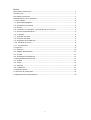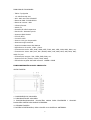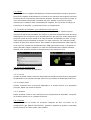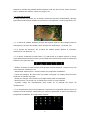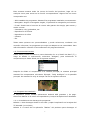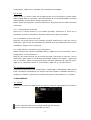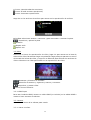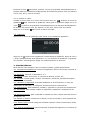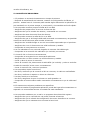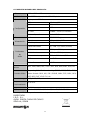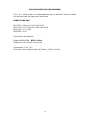Brigmton BTPC-2 N Guía del usuario
- Categoría
- Tabletas
- Tipo
- Guía del usuario
Este manual también es adecuado para

BTPC-2-B-N
Manual de Instrucciones

1
GRACIAS POR ELEGIR EL MODELO BTPC-2-B-N, TABLETA DE CONEXIÓN A
INTERNET.
Declaración Importante
1. Antes de utilizarlo, asegúrese de que usted ha leído atentamente este manual.
Una vez que usted comience a usar este producto, la empresa asumirá que usted
haya leído cuidadosamente las instrucciones.
2. Nuestra empresa se reserva el derecho sobre este manual, la duplicación o la
interpretación del manual, total o parcial está prohibida en las actividades
comerciales.
3. Las especificaciones de contenidos en este manual se basan en la última versión
del producto. La información sobre el producto, como el contenido o los parámetros
está sujeta a cambios sin previo aviso por cuestiones de mejora. Si es necesario, por
favor, visite nuestro sitio web para descargar el contenido más reciente.
4. Como se trata de un producto de almacenamiento móvil, le recomendamos
encarecidamente que haga copia de seguridad de datos, ya que nuestra empresa no
asume ninguna responsabilidad por la pérdida de datos debido a cualquier causa.
MEDIDAS DE PRECAUCIÓN
- Este manual contiene importantes medidas de seguridad para un uso adecuado del
producto. Con el fin de evitar accidentes, asegúrese de que usted ha leído
atentamente este manual antes de usar este producto.
- No guarde este producto en lugares con alta temperatura, con humedad o el polvo
en exceso. No mantenga este producto en un vehículo cerrado expuesto a altas
temperaturas. Mantener fuera de la exposición directa al sol.
- Evite caídas del producto y golpes en la pantalla, de lo contrario, la pantalla puede
ser dañada o puede provocar un funcionamiento incorrecto.
- Por favor, elija un volumen adecuado. Evite el exceso volumen cuando utilice
auriculares. Si usted siente un ruido en el oído, por favor, baje el volumen o deje de
usar el producto.
- No interrumpa la conexión de repente cuando el producto se está formateando,
cargando o descargando, de lo contrario podrían producirse graves daños al
producto.
- La empresa no asume ninguna responsabilidad por cualquier pérdida de memoria
debido a daños en el producto, la reparación o cualquier otro motivo.
- No desarmar este producto por sí mismo y no limpiar la superficie del producto con
alcohol, disolventes o bencina.
- No utilice este producto en un lugar donde la utilización de dispositivos
electrónicos está prohibido, como en un avión.
- No utilice este producto mientras esté conduciendo o caminando en una calle, de
lo contrario puede sufrir accidentes.
La compañía se reserva el derecho de realizar cualquier mejora en este producto sin
previo aviso en cualquier variación de las especificaciones y el diseño.
- Este producto no es resistente al agua.

2
ÍNDICE
Importante Declaración .............................................................................. 1
Precauciones ............................................................................................. 1
Principales Funciones ................................................................................. 3
Familiarización con el producto .................................................................... 3
1. Inicio rápido .......................................................................................... 4
1-1. Encendido/apagado ............................................................................. 4
1-2. Problema de lentitud ........................................................................... 4
1-3. Carga ................................................................................................ 5
1-4. Conexión al ordenador y transferencia de archivos................................... 5
1-5. Uso de la pantalla táctil ......................................................................... 5
1-6. G-Sensor ........................................................................................... 5
1-7. Interfaz principal ................................................................................ 6
1-8. Función adicional ................................................................................ 6
1-9. Programa de instalación........................................................................ 7
1-10. Entrada de texto................................................................................ 8
1-11. Función OTG ..................................................................................... 8
2. Internet ................................................................................................ 9
2-1. Internet ........................................................................................... 10
2-2. Página Web Browser .......................................................................... 10
2-3. E-mail ............................................................................................. 11
2-4. Mensajería Instantánea ...................................................................... 11
3. Multimedia Entertainment ..................................................................... 11
3-1. Música ............................................................................................. 11
3-2. Vídeo ............................................................................................... 12
3-3. Cámara ............................................................................................ 12
3-4.
Grabación..........................................................................................13
4. Ajustes básicos .................................................................................... 13
5. Solución de problemas .......................................................................... 14
6. Especificaciones del producto .................................................................. 15

3
PRINCIPALES FUNCIONES
- Tablet 7 pulgadas
- 1.2 GHz Boxchip A10
- GPU: Mali-400 GPU-350MHZ
- Memoria RAM: 512MB DDR3
- Memoria interna: 4GB
- Cámara frontal
- Salida TV
- Pantalla HD táctil capacitiva
- Resolución: 800x400 pixels
- Soporta HDMI 2160P
- Función OTG
- Conexión WiFi
- Sensor G de giro de pantalla
- Sistema Google Android
- Soporta instalaciones APK Market
- Reproductor de audio, vídeo y fotos.
- Formatos de Audio: MP3, M4A, WMA, APE, FLAC, AAC, MID, WAV, AMR, OGG, etc.
- Formatos de Video: MKV, AVI, RM / RMVB, WMV, 3GP, MOV, MP4, ASF, MPG, DAT,
VOB, FLV, etc.
- Formatos de imagen: JPG, JPEG, BMP, PNG, etc.
- Soporta Full HD (2160P, 1080P, 720P, 480P)
- Entrada de tarjetas MicroSD hasta de 128MB a 32GB
FAMILIARIZACIÓN CON EL PRODUCTO
VISTA FRONTAL
1. INCREMENTO DE VOLUMEN.
2. DISMINUCIÓN DE VOLUMEN.
3. ENCENDIDO/APAGADO. PULSACIÓN LARGA PARA ENCENDER Y APAGAR.
PULSACIÓN CORTA PARA MODO DE ESPERA.
4. CÁMARA FRONTAL.
5. BOTÓN DE RETROCESO, PARA VOLVER A LA PANTALLA ANTERIOR.

4
6. BOTÓN DE INICIO. PARA VOLVER AL MENÚ PRINCIPAL MEDIANTE PULSACIÓN
CORTA. MEDIANTE PULSACIÓN LARGA SE ABRE LA APLICACIÓN MÁS RECIENTE.
7. BOTÓN DE MENÚ. PARA MOSTRAR EL MENÚ DE OPCIONES
8. MICRÓFONO.
9. SALIDA DE AURICULARES
10. SALIDA HDMI/OTG
11. ENTRADA USB
12. ENTRADA DE ALIMENTACIÓN
13. ENTRADA DE TARJETA MICRO-SD
1. INICIO RÁPIDO
1-1. Encendido/apagado y desbloquear: En el estado de apagado, mantenga
pulsado el botón de Encendido/Apagado (3) durante 3 segundos para el encendido,
se necesitará un poco de tiempo para encender. Para entrar en el sistema de
escritorio, arrastre el icono de desbloqueo, la pantalla LCD se desbloqueará
automáticamente, como se muestra a continuación:
Modo de ahorro de energía y de bloqueo: Mientras use el aparato el sistema
automáticamente entrará en modo de ahorro de energía pasado un tiempo. Pulse el
botón de Encendido/Apagado (3) para encender la pantalla y deslice desbloquear.
Notas: En el estado del modo de ahorro de energía, la operación principal no se
detendrá, sólo la pantalla LCD se apagará.
Apagado: En el estado de uso, pulse el botón de Encendido/Apagado (3) durante 5
segundos, la pantalla mostrará la opción de apagado. Seleccione "Apagado" opción,
a confirmar su elección y el sistema se apagará automáticamente. Seleccione
"Cancelar" para cancelar la operación de apagado.
Notas: En el estado de batería baja, se notificará este estado y se apagará
automáticamente si transcurrido un tiempo no carga el aparato. Si el producto no
puede arrancar, por favor revise la batería.
2.1 Resolver problemas de funcionamiento lento
Después de usar el producto durante algún tiempo, a pesar de que los programas
usados hayan sido cerrados, seguirán en estado de trabajo. Esto puede provocar
que la ejecución del sistema se relentice. Por lo tanto, es necesario poner fin a estos
programas en el menú Advanced Task Manager.

5
1-3. Carga
Por favor, utilice el cargador aprobado por nuestra empresa para cargar el producto.
Enchufe el cargador de alimentación e inserte el otro extremo del cargador a la toma
DC del producto. El producto comenzará a cargarse. Durante el proceso de carga, el
icono de la batería mostrará el símbolo del rayo. Pasado el periodo de carga,
mostrará que la batería está completamente cargada. En el proceso de carga, es
normal que el cargador y el producto eleven su temperatura.
1-4. Conexión al ordenador y de transferencia de archivos
Conectar el producto al ordenador con cable USB, la barra de estado superior
mostrará el USB se ha conectado. Por defecto, el producto entrará en modo de carga.
Despliegue el menú superior de la pantalla para ver las opciones. Podrá seleccionar
la opción copiar archivos desde el PC seleccionando “Conectado por USB” y luego
“Para copiar archivos al/desde el equipo”. En este momento, los usuarios pueden
acceder al disco duro externo móvil. En el estado de almacenamiento USB, haga clic
en el icono de “Desactivar almacenamiento USB” para desconectar y recuperar el
modo USB para cargar la batería. El modo de almacenamiento USB del sistema
limitará a los usuarios acceder a las aplicaciones de referencia local.
1-5. El uso de pantalla táctil
Existen varios métodos de operación:
1-5-1. Un Clic
Cuando se desea utilizar la función de teclado en pantalla o seleccionar el programa
de aplicación en la interfaz principal, sólo tiene que utilizar los dedos para hacer clic.
1-5-2. Presión corta
Cuando se desea abrir una opción disponible o el acceso directo a un programa
principal, basta con pulsar la opción.
1-5-3. Arrastre
Puede arrastrar iconos o usar está función en las aplicaciones deseadas. La opción
de arrastre puede ser en cualquier dirección.
1-6. G-Sensor
El producto tiene la función de G-Sensor. Después de abrir la función en la
configuración (por defecto está abierto), girando el aparato 90 grados, la pantalla
girará para que la visión quede como estaba.

6
Además el cambio de pantalla puede soportar más de una función como convertir
texto, cambiar de música, usarla en juegos, etc.
1-7. Interfaz principal
En este interfaz, se puede ver el estado, fondos de escritorio modificables, agregar
pequeñas herramientas, añadir acceso directo a programas, iniciar programas, etc.
1-7-1. Barra de estado: Arrastre la barra de la parte superior hacia abajo para leer
mensajes en la barra de estado, abrir la barra de notificación, ver fecha, etc.
1-7-2. Ajuste de Volumen: En la barra de estado puede ajustar el volumen,
pulsando en los botones + y -.
1-7-3. Menú: Pulsando el botón Menú (7), aparecerá en la parte inferior un menú
para realizar diferentes funciones y que proporciona información sobre el estado del
sistema. Las opciones son:
- Añadir: A través de esta función para agregar accesos directos y otros iconos, así
como eliminar existentes, etc.
- Administrar aplicaciones: controle todos los programas instalados.
- Fondo de pantalla: En este menú se puede configurar su imagen favorita como
fondo de la interfaz principal.
- Buscar en Google: Para entrar en la página web para la búsqueda.
- Notificaciones: Se puede ver el sistema de avisos en esta interfaz.
- Ajustes: Haga clic directamente para entrar en la interfaz del menú de
configuración.
1-7-4. Entrada en el menú de programas: Presiones en la pantalla sobre el icono de
la parte central derecha, compuesto por cuadros. Aparecerá el menú con todos los
programas instalados, de la siguiente manera:

7
Esta ventana muestra todos los iconos de función del producto, haga clic en
cualquier icono para entrar en la función correspondiente. Algunos de los iconos
incorporados son:
- APK instalador de programas: Mostrará los programas instalados correctamente.
- Navegador: Según el navegador elegido, le permitirá la navegación por Internet.
- E-mail: Puede usar el servicio de correo web gratuito de Google, para enviar y
recibir correos.
- Calendario, reloj, grabadora, etc.
- Reproductor de música
- Reproductor de vídeo
- Cámara
- Etc.
Todas estas opciones son personalizables y puede seleccionar, mediante una
conexión a Internet, los programas que mejor se adapten a sus necesidades. Para
más información consulte el funcionamiento del programa Android.
1-8. Funciones Adicionales
Puede añadir nuevas funciones e iconos haciendo clic en el botón de Menú (7) y
luego en Añadir. A continuación, seleccione “Widgets”, para seleccionar el
componente que desea añadir, de la siguiente manera:
Después de añadir el componente a la ventana principal, la ventana principal
mostrará los componentes relevantes. Ejemplo: "Reloj analógico" en la pantalla
principal. Se mostrará el reloj de tiempo real de la siguiente manera:
1-9. Programa de instalación
El dispositivo puede instalar aplicaciones Android APK gratuitas y de pago.
Seleccione Market en el menú correspondiente y busque las aplicaciones deseadas.
1-9-1. Procedimiento de descarga de programas
Método 1: Para descargar desde el sitio web y copiar la aplicación en la tarjeta del
TF-MicroSD (no incluida)
Método 2: A través del la aplicación “Market” del producto para descargar el

8
programa de aplicación en la tarjeta TF-MIcroSD
1-9-2. Instalación de programas
Método 1: Haga clic en la tecla de acceso directo de la interfaz principal, seleccione
"APK Installer" y luego seleccione "Installer". Entre en la tarjeta SD sub-menú,
seleccione instalar el programa de aplicación, aparecerá la opción de instalación,
haga clic en "Instalar".
Método 2: Haga clic en la tecla de acceso directo de la interfaz principal, seleccione
"ES files browser". Entre en la tarjeta SD sub-menú, seleccione instalar el programa
de aplicación, el método de instalación es el mismo que el "Método 1"
Notas: En la página web busque los archivos con el sufijo APK.
1-9-3. Desinstalar programas
Haga clic en la tecla de acceso directo de la interfaz principal, seleccione "APK
Installer", y seleccione "Administrador" para entrar en la lista de software, haga clic
en el programa de desinstalación deseado, seleccione "Desinstalar" en el pop-up
cuadro de diálogo, haga clic en el "Sí".
1-10. Entrada de Texto
Vaya a la función Ajustes. Seleccione Idioma y teclado. En ajustes de teclado podrá
seleccionar el teclado deseado. A continuación realice los ajustes del teclado
deseado.
1-10-1. Teclado Android
1. Seleccione la función ajustes.
2. Seleccione idioma y teclado.
3. Seleccione el teclado Android y ajustes de teclado Android
4. Personalice las funciones deseadas.
1-10-2. Como usar el teclado.
1. Cuando necesite introducir palabras aparecerá el teclado. Podrá ver la caja de
revisión de texto.
2. Seleccione su método de entrada necesario. Teclado de Androide.
1-11. Función OTG
Este producto cuenta con función OTG, que puede soportar un disco USB, tarjetas
USB 3G, MP3, MP4 y de alimentación del disco.
Use la función OTG-USB para conectar cualquiera de estos equipos,
Los archivos de la unidad conectada se mantienen en el sub-menú de archivos
USB1.
Con poca batería no use la función OTG, conecte el cargador para ellos.
El cable OTG no está incluido

9
2. INTERNET
2-1. Internet: Ajustes
Entre en el menú de Ajustes, seleccione Conexiones inalámbricas y redes.
2-1-1. WIFI Connect
En el menú Ajustes, haga clic en Conexiones inalámbricas y redes y clic en WIFI
para activar., Luego haga clic en Ajustes de WIFI y seleccione las opciones
deseadas.
Tras abrir la conexión WIFI, se iniciará la búsqueda de redes que se mostrarán en
una lista. Seleccione la red deseada y establezca la contraseña. Segundos más tarde
se conectará a la Internet móvil de forma automática y puede navegar normalmente
por Internet.
Cuando la conexión WIFI está activada se incrementará el consumo de batería hasta
en un 1/4. Le recomendamos que lo active en caso de uso para alargar la duración
de la batería.
2-1-2. Conexión 3G-Dispositivo externo para tarjetas 3G
Conecte la tarjeta externa USB 3G a través de la entrada USB OTG. A continuación
el sistema detectará el dispositivo. Entre en "Configuración/Wi-Fi", seleccione "Red
Móvil" y el sistema se conectará a la red de forma automática.
Antes de conectar 3G, por favor, cierre Wi-Fi.
Antes de conectar 3G, por favor asegúrese de que el producto tiene suficiente
batería o está conectado a la corriente. El sistema 3G consume más energía
(aumento de aproximadamente 1/3), si no usa 3G, desconecte el dispositivo para
ahorrar energía y alargar la vida de la batería.
2-1-3. Ajuste de Ethernet
En primer lugar, conectar USB Ethernet al producto a través de un cable OTG-USB
(no incluido) con el otro extremo conectado a cable de red. Tras conectar, entrar en
"Configuración / Configuración Ethernet" para seleccionar "Ethernet". Luego
seleccionar la configuración de Ethernet, seleccione "Acceso DHCP dinámico" y haga

10
clic en Guardar. El sistema se conectará a la red de forma automática. Segundos
más tarde, podrá utilizar Ethernet. Si selecciona "IP estática", es necesario
introducir la dirección IP y haga clic en Guardar. Después de eso, el sistema se
conectará a la red.
NOTA: Antes de conectar Ethernet, por favor, cierre Wi-Fi y red 3G.
2-2. Página web del navegador
Después de establecer la conexión Internet como se explicó en el punto 1.2, puede
utilizar el navegador para explorar páginas web.
Haga clic en acceso directo en la interfaz principal, seleccione "Navegador" o
“Búsqueda en Google”. Ya puede comenzar a navegar. Usar el dedo para deslizarse
arriba y abajo y comprobar otra parte de la página web. Cuando arrastre la página
web, aparecerá el botón de aumentar y disminuir en la parte inferior de la página, se
puede utilizar para ver la página web en distintos tamaños.
2-2-1 Gestión de la navegación
En la interfaz de navegación, si desea agregar la dirección actual como favorito,
haga clic en "Menú" para seleccionar "Marcadores", a continuación, haga clic en
"Añadir marcador". Haga clic en "Sí" para confirmar.
- Abrir URL: En la interfaz del navegador, haga clic en "Menú" para seleccionar
"Marcadores" y seleccione la web guardada deseada.
2-2-2. Abrir una nueva ventana
- Abrir ventana nueva: En la ventana del navegador, haga clic en "Menú", haga clic
en “Ventana”, haga clic en "Nueva ventana" para abrir la nueva ventana del
navegador.
- Cambie ventana del navegador: En la ventana del navegador, haga clic en "Menú"
y "Ventana" seleccione la ventana abierta.
2-2-3. Cambiar la página de inicio
En la ventana del navegador, haga clic en "Menú" y aparecerá el menú configuración
del explorador, haga clic en "Más" y haga clic en "Configuración", haga clic en
"página de configuración" en la interfaz de configuración, a continuación, la URL de
entrada, haga clic en "Sí" para terminarlo.
2-2-4. Configuración del navegador
En la ventana del navegador, haga clic en "Menú" y haga clic en "Más", a

11
continuación, haga clic en "Ajustes" para configurar navegador.
2-3. E-mail
Puede recibir y enviar e-mails con programas de correo electrónico. Puede añadir
POP3 o IMAP para su cuenta de correo electrónico de la normalidad WEB e-mail del
administrador. (Como Yahoo, Gmail, Hotmail, etc.)
Notas: Antes de configurar el correo electrónico, asegúrese de que está conectado
a Internet.
2-3-1. Configuración de E-mail
Haga clic en acceso directo en la interfaz principal, seleccione el icono de su
proveedor de Correo electrónico. Siga las instrucciones de su proveedor.
2-3-2. Recepción y envío de e-mail
Haga clic en acceso directo en la interfaz principal, seleccione el icono de "Correo
electrónico" para entrar en la bandeja de entrada, que se actualizará nuevo e-mail
automático, haga clic en él para leer.
2-3-3. Borrado de cuentas de correo electrónico
Puede eliminar las cuentas instaladas POP3 o IMAP de correo electrónico de su
programa de correo electrónico.
Haga clic en acceso directo en la interfaz principal, seleccione el icono de "correo
electrónico" para entrar en su bandeja de entrada, haga clic en "Menú", luego haga
clic en "Cuenta", pulse la cuenta que desea eliminar, aparecerá la lista del menú,
haga clic en "Eliminar cuenta", a continuación, haga clic en "Sí" para borrar.
2-4. Mensajería instantánea
A través de programas como "Google Talk", "Mobile QQ" o “Whatsapp” usted puede
tener mensajería instantánea con amigos. Para ello instale el software deseado, y
configure el mismo a través de su PC para dar paso a este software en su tablet.
3. MULTIMEDIA
3-1. Música
Seleccione el icono del reproductor de música, haga clic para entrar en la lista de
música:
Icono: Lista de archivos de música clasificada por artista;
Icono: Lista de archivos clasificada por disco;

12
Icono: Lista de todas las canciones;
Icono: El más reciente reproducido;
Icono: Comenzar reproducción.
Haga clic en los archivos de música para entrar en la reproducción de música:
/ Para seleccionar avance o retroceso y para retroceder o avanzar la pista.
/ ” Reproducir y pausar la pista
Aleatorio
Repetir todo
Repetir una
3-2.Video
Seleccione el icono de reproducción de vídeo, haga clic para entrar en la lista de
archivos de vídeo. Para borrar haga una pulsación larga para que aparezca un menú
de borrado de la lista de vídeo, y haga clic en Eliminar para eliminar los archivos de
vídeo. Seleccione un vídeo para entrar en la reproducción de vídeo:
/ Aumentar y disminuir el volumen.
/ Selección de anterior y siguiente y avance y retroceso.
/ Reproducir y pausar vídeo.
Volver al menú anterior.
3-2-1.HDMI input
Para usar la salida HDMI, inserte un cable HDMI (no incluido) en la salida HDMI e
inserte el otro extremo al televisor.
3-3. Camera
Seleccione el icono de la cámara para usarla.
3-3-1. Hacer una foto

13
Presione el icono para hacer una foto. La foto se guardará automáticamente en
formato JPEG en la ubicación DCIM/Camera. El nombre del archivo será, por defecto,
el día, mes, año y hora de la toma.
3-3-2. Grabar un vídeo
Cambie a modo vídeo en el menú de haciendo click en , Presione el icono de
grabación para comenzar la grabación. Para parar la grabación haga clic en el
icono y el archivo se guardará automáticamente en la ubicación DCIM/Camera.
El nombre del archivo será, por defecto, el día, mes, año y hora de la toma.
Haga clic en el botón para volver al menú principal.
3-4. Grabación
Seleccione el icono de grabación para entrar en la interfaz de grabación.
Haga clic en para iniciar la grabación. Para finalizar la grabación, pulse de nuevo
y elija si desea guardar esta grabación o no. Los archivos de grabación se guardan
con formato "recordingxxxxx.3gpp" en el Administrador de archivos.
4. AJUSTES BÁSICOS
Para realizar estos cambios vaya a la opción Ajustes y podrá personalizar:
4-1. Conexiones Inalámbricas: Para la configuración de las conexiones consulte el
apartado 2-1.
4-2. Ethernet: Consulte el apartado 2-1-3.
4-3. Sonido: Puede seleccionar el volumen de alertas, avisos, etc.
4-4. Pantalla: Puede ajustar el brillo, orientación, animación, pantalla de espera,
adaptación a la pantalla.
4-5. Ubicación y seguridad: se puede establecer la ID de Internet, el icono de
desbloqueo de pantalla y el código de entrada cuando se usa Internet.
4-6. Aplicaciones: para establecer, instalar y gestionar el conjunto de aplicaciones.
4-7. Privacidad: para realizar copias de seguridad, restablecer configuración de
fábrica, etc.
4-8. Almacenamiento: para comprobar el espacio en disco, tarjeta microSD, ahorro
de espacio, etc.
4-9. Idioma y Teclado: seleccione el idioma, el tipo de teclado y otras opciones de
diccionario.
4-10. Fecha y hora: puede configurar los datos relativos a hora, zona horaria, fecha,
etc.
4-11. Acerca del dispositivo
: para comprobar el estado del dispositivo, el número de

14
versión del software, etc.
5. SOLUCIÓN DE PROBLEMAS
1. El producto se enciende lentamente en tiempo de primera
- Después de actualización del sistema, restaure la configuración de fábrica, el
proceso tardará unos 2-3 minutos para instalar algún software de la aplicación de
pre-instalación en el primer tiempo, a continuación, el encendido será más rápido.
2. No se puede conectar porque la señal Wi-Fi es débil
- Asegúrese de proporcionar el servicio de Internet útil.
- Asegúrese de que el nombre de usuario y contraseña son correctos.
- Asegúrese de estar dentro del área de alcance.
3. No se puede conectar la señal de 3G o es débil
- Asegúrese de que el 3G Dongle USB está conectado correctamente y tarjeta SIM
cuenta con tarifa suficiente para acceder a Internet.
- Asegúrese de 3G USB Dongle es uno de los modelos soportados por el producto.
- Asegúrese de si en el área existe una señal suficiente y estable.
- Compruebe si los ajustes son correctos.
4. La luz indicadora no se enciende después de conectar 3G USB dongle.
- Compruebe si la conexión del cable OTG (no incluido) es correcta.
5. Conexión 3G no funciona correctamente
- Compruebe si la tarjeta 3G con tiene tarifa suficiente.
- Asegúrese de si el área cuenta con señal suficiente y estable.
- Cerrar y abrir de nuevo la conexión.
- Cerrar la conexión 3G, desconectar el cable OTG (no incluido) y volver a enchufar
el cable de conexión 3G de nuevo correctamente.
- Cerrar la conexión 3G, reinicie el producto.
6. No se pueden copiar los archivos
- Por favor, confirme que la conexión al PC es correcta y el cable no está dañado.
- Por favor, confirme el espacio en disco es suficiente.
7. No hay sonido en el auricular
- Por favor, asegúrese de que el volumen no está ajustado a 0.
- Compruebe si los auriculares están conectados correctamente o que el cable esté
roto.
8. El sistema tiene algunos problemas no específicos
- Cuando se instala un programa de aplicación, puede dar lugar a funcionamiento no
esperado. Se recomienda reiniciar la unidad tras cada instalación.
9. No se puede establecer por e-mail o un programa de solicitud de registro
- Asegúrese de que su conexión de red puede conectar a Internet.
- Asegúrese de que el método de configuración de correo electrónico es correcto.
- Asegúrese de que su sistema tiene correcta la hora local.

15
6. ESPECIFICACIONES DEL PRODUCTO
Dimensiones 189mm*119mm*12mm
Pantalla 7” HD TFT táctil; resolución 800*480 pixels
Conexión PC High speed USB 2.0
CPU Allwinner A10
RAM DDRIII 512M
Memoria 4GB
TF card
128MB~32 GB (no incluida)
Configuración
Sistema Operativo Android 2.3
Conectividad Wifi IEEE802.11b/g/n
Batería Lithium battery 3.7V
Alimentación
AIO Adaptador DC 5 V, 1.5A
Salida Auriculares
(L) 7mW+(R) 7mW (32 ohm)
MP3 bit rate 32K bps – 320K bps
WMA bit rate 16K bps –320K bps
Frecuencia de respuesta 20Hz to 20KHz +/-3dB
SNR
>=85dB
Parámetros
de
Audio
Distorsión <0.6%
Formatos
Música
MP3, M4A, WMA, APE, FLAC, AAC, MID, WAV, AMR, OGG, etc.
Formatos Vídeo
Supporting Full HD video decoding (2160P, 1080P, 720P, 480P);
Video formats: MKV, AVI, RM / RMVB, WMV, 3GP, MOV, MP4,
ASF, MPG, DAT, VOB, FLV, etc.
Formato Imagen JPG, JPEG, BMP, etc.
Temp.
Funcionamiento
-5 to 40℃
Idiomas Multi-Idioma
OS Soportado Windows2K/XP/Vista/Windows7/Linux2.4/MAC OS 10.4
“Las especificaciones pueden cambiar sin previo aviso”
IMPORTADO
I.R.P., S.L.
AVDA. SANTA CLARA DE CUBA 5
SEVILLA, SPAIN

16
DECLARACIÓN DE CONFORMIDAD
I.R.P., S.L. declara bajo su responsabilidad que el aparato indicado cumple
los requisitos de las siguientes directivas:
DIRECTIVAS EMC
EN 55022: 2006+A1:2007+A2:2010
EN 61000-3-2: 2006+A1:2009+A2:2009
EN 61000-3-3: 2008
EN55024: 2010
Descripción del aparato:
Modelo BRIGMTON BTPC-2-B-N
Dispositivo de conexión a internet
Importador: I.R.P., S.L.
Dirección: Avda. Santa Clara de Cuba 5, 41007, Sevilla.
Transcripción de documentos
BTPC-2-B-N Manual de Instrucciones GRACIAS POR ELEGIR EL MODELO BTPC-2-B-N, TABLETA DE CONEXIÓN A INTERNET. Declaración Importante 1. Antes de utilizarlo, asegúrese de que usted ha leído atentamente este manual. Una vez que usted comience a usar este producto, la empresa asumirá que usted haya leído cuidadosamente las instrucciones. 2. Nuestra empresa se reserva el derecho sobre este manual, la duplicación o la interpretación del manual, total o parcial está prohibida en las actividades comerciales. 3. Las especificaciones de contenidos en este manual se basan en la última versión del producto. La información sobre el producto, como el contenido o los parámetros está sujeta a cambios sin previo aviso por cuestiones de mejora. Si es necesario, por favor, visite nuestro sitio web para descargar el contenido más reciente. 4. Como se trata de un producto de almacenamiento móvil, le recomendamos encarecidamente que haga copia de seguridad de datos, ya que nuestra empresa no asume ninguna responsabilidad por la pérdida de datos debido a cualquier causa. MEDIDAS DE PRECAUCIÓN - Este manual contiene importantes medidas de seguridad para un uso adecuado del producto. Con el fin de evitar accidentes, asegúrese de que usted ha leído atentamente este manual antes de usar este producto. - No guarde este producto en lugares con alta temperatura, con humedad o el polvo en exceso. No mantenga este producto en un vehículo cerrado expuesto a altas temperaturas. Mantener fuera de la exposición directa al sol. - Evite caídas del producto y golpes en la pantalla, de lo contrario, la pantalla puede ser dañada o puede provocar un funcionamiento incorrecto. - Por favor, elija un volumen adecuado. Evite el exceso volumen cuando utilice auriculares. Si usted siente un ruido en el oído, por favor, baje el volumen o deje de usar el producto. - No interrumpa la conexión de repente cuando el producto se está formateando, cargando o descargando, de lo contrario podrían producirse graves daños al producto. - La empresa no asume ninguna responsabilidad por cualquier pérdida de memoria debido a daños en el producto, la reparación o cualquier otro motivo. - No desarmar este producto por sí mismo y no limpiar la superficie del producto con alcohol, disolventes o bencina. - No utilice este producto en un lugar donde la utilización de dispositivos electrónicos está prohibido, como en un avión. - No utilice este producto mientras esté conduciendo o caminando en una calle, de lo contrario puede sufrir accidentes. La compañía se reserva el derecho de realizar cualquier mejora en este producto sin previo aviso en cualquier variación de las especificaciones y el diseño. - Este producto no es resistente al agua. 1 ÍNDICE Importante Declaración .............................................................................. 1 Precauciones ............................................................................................. 1 Principales Funciones ................................................................................. 3 Familiarización con el producto .................................................................... 3 1. Inicio rápido .......................................................................................... 4 1-1. Encendido/apagado ............................................................................. 4 1-2. Problema de lentitud ........................................................................... 4 1-3. Carga ................................................................................................ 5 1-4. Conexión al ordenador y transferencia de archivos................................... 5 1-5. Uso de la pantalla táctil ......................................................................... 5 1-6. G-Sensor ........................................................................................... 5 1-7. Interfaz principal ................................................................................ 6 1-8. Función adicional ................................................................................ 6 1-9. Programa de instalación........................................................................ 7 1-10. Entrada de texto................................................................................ 8 1-11. Función OTG ..................................................................................... 8 2. Internet ................................................................................................ 9 2-1. Internet ........................................................................................... 10 2-2. Página Web Browser .......................................................................... 10 2-3. E-mail ............................................................................................. 11 2-4. Mensajería Instantánea ...................................................................... 11 3. Multimedia Entertainment ..................................................................... 11 3-1. Música ............................................................................................. 11 3-2. Vídeo ............................................................................................... 12 3-3. Cámara ............................................................................................ 12 3-4. Grabación..........................................................................................13 4. Ajustes básicos .................................................................................... 13 5. Solución de problemas .......................................................................... 14 6. Especificaciones del producto .................................................................. 15 2 PRINCIPALES FUNCIONES - Tablet 7 pulgadas - 1.2 GHz Boxchip A10 - GPU: Mali-400 GPU-350MHZ - Memoria RAM: 512MB DDR3 - Memoria interna: 4GB - Cámara frontal - Salida TV - Pantalla HD táctil capacitiva - Resolución: 800x400 pixels - Soporta HDMI 2160P - Función OTG - Conexión WiFi - Sensor G de giro de pantalla - Sistema Google Android - Soporta instalaciones APK Market - Reproductor de audio, vídeo y fotos. - Formatos de Audio: MP3, M4A, WMA, APE, FLAC, AAC, MID, WAV, AMR, OGG, etc. - Formatos de Video: MKV, AVI, RM / RMVB, WMV, 3GP, MOV, MP4, ASF, MPG, DAT, VOB, FLV, etc. - Formatos de imagen: JPG, JPEG, BMP, PNG, etc. - Soporta Full HD (2160P, 1080P, 720P, 480P) - Entrada de tarjetas MicroSD hasta de 128MB a 32GB FAMILIARIZACIÓN CON EL PRODUCTO VISTA FRONTAL 1. INCREMENTO DE VOLUMEN. 2. DISMINUCIÓN DE VOLUMEN. 3. ENCENDIDO/APAGADO. PULSACIÓN LARGA PARA ENCENDER Y APAGAR. PULSACIÓN CORTA PARA MODO DE ESPERA. 4. CÁMARA FRONTAL. 5. BOTÓN DE RETROCESO, PARA VOLVER A LA PANTALLA ANTERIOR. 3 6. BOTÓN DE INICIO. PARA VOLVER AL MENÚ PRINCIPAL MEDIANTE PULSACIÓN CORTA. MEDIANTE PULSACIÓN LARGA SE ABRE LA APLICACIÓN MÁS RECIENTE. 7. BOTÓN DE MENÚ. PARA MOSTRAR EL MENÚ DE OPCIONES 8. MICRÓFONO. 9. SALIDA DE AURICULARES 10. SALIDA HDMI/OTG 11. ENTRADA USB 12. ENTRADA DE ALIMENTACIÓN 13. ENTRADA DE TARJETA MICRO-SD 1. INICIO RÁPIDO 1-1. Encendido/apagado y desbloquear: En el estado de apagado, mantenga pulsado el botón de Encendido/Apagado (3) durante 3 segundos para el encendido, se necesitará un poco de tiempo para encender. Para entrar en el sistema de escritorio, arrastre el icono de desbloqueo, la pantalla LCD se desbloqueará automáticamente, como se muestra a continuación: Modo de ahorro de energía y de bloqueo: Mientras use el aparato el sistema automáticamente entrará en modo de ahorro de energía pasado un tiempo. Pulse el botón de Encendido/Apagado (3) para encender la pantalla y deslice desbloquear. Notas: En el estado del modo de ahorro de energía, la operación principal no se detendrá, sólo la pantalla LCD se apagará. Apagado: En el estado de uso, pulse el botón de Encendido/Apagado (3) durante 5 segundos, la pantalla mostrará la opción de apagado. Seleccione "Apagado" opción, a confirmar su elección y el sistema se apagará automáticamente. Seleccione "Cancelar" para cancelar la operación de apagado. Notas: En el estado de batería baja, se notificará este estado y se apagará automáticamente si transcurrido un tiempo no carga el aparato. Si el producto no puede arrancar, por favor revise la batería. 2.1 Resolver problemas de funcionamiento lento Después de usar el producto durante algún tiempo, a pesar de que los programas usados hayan sido cerrados, seguirán en estado de trabajo. Esto puede provocar que la ejecución del sistema se relentice. Por lo tanto, es necesario poner fin a estos programas en el menú Advanced Task Manager. 4 1-3. Carga Por favor, utilice el cargador aprobado por nuestra empresa para cargar el producto. Enchufe el cargador de alimentación e inserte el otro extremo del cargador a la toma DC del producto. El producto comenzará a cargarse. Durante el proceso de carga, el icono de la batería mostrará el símbolo del rayo. Pasado el periodo de carga, mostrará que la batería está completamente cargada. En el proceso de carga, es normal que el cargador y el producto eleven su temperatura. 1-4. Conexión al ordenador y de transferencia de archivos Conectar el producto al ordenador con cable USB, la barra de estado superior mostrará el USB se ha conectado. Por defecto, el producto entrará en modo de carga. Despliegue el menú superior de la pantalla para ver las opciones. Podrá seleccionar la opción copiar archivos desde el PC seleccionando “Conectado por USB” y luego “Para copiar archivos al/desde el equipo”. En este momento, los usuarios pueden acceder al disco duro externo móvil. En el estado de almacenamiento USB, haga clic en el icono de “Desactivar almacenamiento USB” para desconectar y recuperar el modo USB para cargar la batería. El modo de almacenamiento USB del sistema limitará a los usuarios acceder a las aplicaciones de referencia local. 1-5. El uso de pantalla táctil Existen varios métodos de operación: 1-5-1. Un Clic Cuando se desea utilizar la función de teclado en pantalla o seleccionar el programa de aplicación en la interfaz principal, sólo tiene que utilizar los dedos para hacer clic. 1-5-2. Presión corta Cuando se desea abrir una opción disponible o el acceso directo a un programa principal, basta con pulsar la opción. 1-5-3. Arrastre Puede arrastrar iconos o usar está función en las aplicaciones deseadas. La opción de arrastre puede ser en cualquier dirección. 1-6. G-Sensor El producto tiene la función de G-Sensor. Después de abrir la función en la configuración (por defecto está abierto), girando el aparato 90 grados, la pantalla girará para que la visión quede como estaba. 5 Además el cambio de pantalla puede soportar más de una función como convertir texto, cambiar de música, usarla en juegos, etc. 1-7. Interfaz principal En este interfaz, se puede ver el estado, fondos de escritorio modificables, agregar pequeñas herramientas, añadir acceso directo a programas, iniciar programas, etc. 1-7-1. Barra de estado: Arrastre la barra de la parte superior hacia abajo para leer mensajes en la barra de estado, abrir la barra de notificación, ver fecha, etc. 1-7-2. Ajuste de Volumen: En la barra de estado puede ajustar el volumen, pulsando en los botones + y -. 1-7-3. Menú: Pulsando el botón Menú (7), aparecerá en la parte inferior un menú para realizar diferentes funciones y que proporciona información sobre el estado del sistema. Las opciones son: - Añadir: A través de esta función para agregar accesos directos y otros iconos, así como eliminar existentes, etc. - Administrar aplicaciones: controle todos los programas instalados. - Fondo de pantalla: En este menú se puede configurar su imagen favorita como fondo de la interfaz principal. - Buscar en Google: Para entrar en la página web para la búsqueda. - Notificaciones: Se puede ver el sistema de avisos en esta interfaz. - Ajustes: Haga clic directamente para entrar en la interfaz del menú de configuración. 1-7-4. Entrada en el menú de programas: Presiones en la pantalla sobre el icono de la parte central derecha, compuesto por cuadros. Aparecerá el menú con todos los programas instalados, de la siguiente manera: 6 Esta ventana muestra todos los iconos de función del producto, haga clic en cualquier icono para entrar en la función correspondiente. Algunos de los iconos incorporados son: - APK instalador de programas: Mostrará los programas instalados correctamente. - Navegador: Según el navegador elegido, le permitirá la navegación por Internet. - E-mail: Puede usar el servicio de correo web gratuito de Google, para enviar y recibir correos. - Calendario, reloj, grabadora, etc. - Reproductor de música - Reproductor de vídeo - Cámara - Etc. Todas estas opciones son personalizables y puede seleccionar, mediante una conexión a Internet, los programas que mejor se adapten a sus necesidades. Para más información consulte el funcionamiento del programa Android. 1-8. Funciones Adicionales Puede añadir nuevas funciones e iconos haciendo clic en el botón de Menú (7) y luego en Añadir. A continuación, seleccione “Widgets”, para seleccionar el componente que desea añadir, de la siguiente manera: Después de añadir el componente a la ventana principal, la ventana principal mostrará los componentes relevantes. Ejemplo: "Reloj analógico" en la pantalla principal. Se mostrará el reloj de tiempo real de la siguiente manera: 1-9. Programa de instalación El dispositivo puede instalar aplicaciones Android APK gratuitas y de pago. Seleccione Market en el menú correspondiente y busque las aplicaciones deseadas. 1-9-1. Procedimiento de descarga de programas Método 1: Para descargar desde el sitio web y copiar la aplicación en la tarjeta del TF-MicroSD (no incluida) Método 2: A través del la aplicación “Market” del producto para descargar el 7 programa de aplicación en la tarjeta TF-MIcroSD 1-9-2. Instalación de programas Método 1: Haga clic en la tecla de acceso directo de la interfaz principal, seleccione "APK Installer" y luego seleccione "Installer". Entre en la tarjeta SD sub-menú, seleccione instalar el programa de aplicación, aparecerá la opción de instalación, haga clic en "Instalar". Método 2: Haga clic en la tecla de acceso directo de la interfaz principal, seleccione "ES files browser". Entre en la tarjeta SD sub-menú, seleccione instalar el programa de aplicación, el método de instalación es el mismo que el "Método 1" Notas: En la página web busque los archivos con el sufijo APK. 1-9-3. Desinstalar programas Haga clic en la tecla de acceso directo de la interfaz principal, seleccione "APK Installer", y seleccione "Administrador" para entrar en la lista de software, haga clic en el programa de desinstalación deseado, seleccione "Desinstalar" en el pop-up cuadro de diálogo, haga clic en el "Sí". 1-10. Entrada de Texto Vaya a la función Ajustes. Seleccione Idioma y teclado. En ajustes de teclado podrá seleccionar el teclado deseado. A continuación realice los ajustes del teclado deseado. 1-10-1. Teclado Android 1. Seleccione la función ajustes. 2. Seleccione idioma y teclado. 3. Seleccione el teclado Android y ajustes de teclado Android 4. Personalice las funciones deseadas. 1-10-2. Como usar el teclado. 1. Cuando necesite introducir palabras aparecerá el teclado. Podrá ver la caja de revisión de texto. 2. Seleccione su método de entrada necesario. Teclado de Androide. 1-11. Función OTG Este producto cuenta con función OTG, que puede soportar un disco USB, tarjetas USB 3G, MP3, MP4 y de alimentación del disco. Use la función OTG-USB para conectar cualquiera de estos equipos, Los archivos de la unidad conectada se mantienen en el sub-menú de archivos USB1. Con poca batería no use la función OTG, conecte el cargador para ellos. El cable OTG no está incluido 8 2. INTERNET 2-1. Internet: Ajustes Entre en el menú de Ajustes, seleccione Conexiones inalámbricas y redes. 2-1-1. WIFI Connect En el menú Ajustes, haga clic en Conexiones inalámbricas y redes y clic en WIFI para activar., Luego haga clic en Ajustes de WIFI y seleccione las opciones deseadas. Tras abrir la conexión WIFI, se iniciará la búsqueda de redes que se mostrarán en una lista. Seleccione la red deseada y establezca la contraseña. Segundos más tarde se conectará a la Internet móvil de forma automática y puede navegar normalmente por Internet. Cuando la conexión WIFI está activada se incrementará el consumo de batería hasta en un 1/4. Le recomendamos que lo active en caso de uso para alargar la duración de la batería. 2-1-2. Conexión 3G-Dispositivo externo para tarjetas 3G Conecte la tarjeta externa USB 3G a través de la entrada USB OTG. A continuación el sistema detectará el dispositivo. Entre en "Configuración/Wi-Fi", seleccione "Red Móvil" y el sistema se conectará a la red de forma automática. Antes de conectar 3G, por favor, cierre Wi-Fi. Antes de conectar 3G, por favor asegúrese de que el producto tiene suficiente batería o está conectado a la corriente. El sistema 3G consume más energía (aumento de aproximadamente 1/3), si no usa 3G, desconecte el dispositivo para ahorrar energía y alargar la vida de la batería. 2-1-3. Ajuste de Ethernet En primer lugar, conectar USB Ethernet al producto a través de un cable OTG-USB (no incluido) con el otro extremo conectado a cable de red. Tras conectar, entrar en "Configuración / Configuración Ethernet" para seleccionar "Ethernet". Luego seleccionar la configuración de Ethernet, seleccione "Acceso DHCP dinámico" y haga 9 clic en Guardar. El sistema se conectará a la red de forma automática. Segundos más tarde, podrá utilizar Ethernet. Si selecciona "IP estática", es necesario introducir la dirección IP y haga clic en Guardar. Después de eso, el sistema se conectará a la red. NOTA: Antes de conectar Ethernet, por favor, cierre Wi-Fi y red 3G. 2-2. Página web del navegador Después de establecer la conexión Internet como se explicó en el punto 1.2, puede utilizar el navegador para explorar páginas web. Haga clic en acceso directo en la interfaz principal, seleccione "Navegador" o “Búsqueda en Google”. Ya puede comenzar a navegar. Usar el dedo para deslizarse arriba y abajo y comprobar otra parte de la página web. Cuando arrastre la página web, aparecerá el botón de aumentar y disminuir en la parte inferior de la página, se puede utilizar para ver la página web en distintos tamaños. 2-2-1 Gestión de la navegación En la interfaz de navegación, si desea agregar la dirección actual como favorito, haga clic en "Menú" para seleccionar "Marcadores", a continuación, haga clic en "Añadir marcador". Haga clic en "Sí" para confirmar. - Abrir URL: En la interfaz del navegador, haga clic en "Menú" para seleccionar "Marcadores" y seleccione la web guardada deseada. 2-2-2. Abrir una nueva ventana - Abrir ventana nueva: En la ventana del navegador, haga clic en "Menú", haga clic en “Ventana”, haga clic en "Nueva ventana" para abrir la nueva ventana del navegador. - Cambie ventana del navegador: En la ventana del navegador, haga clic en "Menú" y "Ventana" seleccione la ventana abierta. 2-2-3. Cambiar la página de inicio En la ventana del navegador, haga clic en "Menú" y aparecerá el menú configuración del explorador, haga clic en "Más" y haga clic en "Configuración", haga clic en "página de configuración" en la interfaz de configuración, a continuación, la URL de entrada, haga clic en "Sí" para terminarlo. 2-2-4. Configuración del navegador En la ventana del navegador, haga clic en "Menú" y haga clic en "Más", a 10 continuación, haga clic en "Ajustes" para configurar navegador. 2-3. E-mail Puede recibir y enviar e-mails con programas de correo electrónico. Puede añadir POP3 o IMAP para su cuenta de correo electrónico de la normalidad WEB e-mail del administrador. (Como Yahoo, Gmail, Hotmail, etc.) Notas: Antes de configurar el correo electrónico, asegúrese de que está conectado a Internet. 2-3-1. Configuración de E-mail Haga clic en acceso directo en la interfaz principal, seleccione el icono de su proveedor de Correo electrónico. Siga las instrucciones de su proveedor. 2-3-2. Recepción y envío de e-mail Haga clic en acceso directo en la interfaz principal, seleccione el icono de "Correo electrónico" para entrar en la bandeja de entrada, que se actualizará nuevo e-mail automático, haga clic en él para leer. 2-3-3. Borrado de cuentas de correo electrónico Puede eliminar las cuentas instaladas POP3 o IMAP de correo electrónico de su programa de correo electrónico. Haga clic en acceso directo en la interfaz principal, seleccione el icono de "correo electrónico" para entrar en su bandeja de entrada, haga clic en "Menú", luego haga clic en "Cuenta", pulse la cuenta que desea eliminar, aparecerá la lista del menú, haga clic en "Eliminar cuenta", a continuación, haga clic en "Sí" para borrar. 2-4. Mensajería instantánea A través de programas como "Google Talk", "Mobile QQ" o “Whatsapp” usted puede tener mensajería instantánea con amigos. Para ello instale el software deseado, y configure el mismo a través de su PC para dar paso a este software en su tablet. 3. MULTIMEDIA 3-1. Música Seleccione el icono del reproductor de música, haga clic para entrar en la lista de música: Icono: Lista de archivos de música clasificada por artista; Icono: Lista de archivos clasificada por disco; 11 Icono: Lista de todas las canciones; Icono: El más reciente reproducido; Icono: Comenzar reproducción. Haga clic en los archivos de música para entrar en la reproducción de música: / Para seleccionar avance o retroceso y para retroceder o avanzar la pista. / ” Reproducir y pausar la pista Aleatorio Repetir todo Repetir una 3-2.Video Seleccione el icono de reproducción de vídeo, haga clic para entrar en la lista de archivos de vídeo. Para borrar haga una pulsación larga para que aparezca un menú de borrado de la lista de vídeo, y haga clic en Eliminar para eliminar los archivos de vídeo. Seleccione un vídeo para entrar en la reproducción de vídeo: / Aumentar y disminuir el volumen. / Selección de anterior y siguiente y avance y retroceso. / Reproducir y pausar vídeo. Volver al menú anterior. 3-2-1.HDMI input Para usar la salida HDMI, inserte un cable HDMI (no incluido) en la salida HDMI e inserte el otro extremo al televisor. 3-3. Camera Seleccione el icono de la cámara para usarla. 3-3-1. Hacer una foto 12 Presione el icono para hacer una foto. La foto se guardará automáticamente en formato JPEG en la ubicación DCIM/Camera. El nombre del archivo será, por defecto, el día, mes, año y hora de la toma. 3-3-2. Grabar un vídeo Cambie a modo vídeo en el menú de haciendo click en grabación , Presione el icono de para comenzar la grabación. Para parar la grabación haga clic en el icono y el archivo se guardará automáticamente en la ubicación DCIM/Camera. El nombre del archivo será, por defecto, el día, mes, año y hora de la toma. Haga clic en el botón para volver al menú principal. 3-4. Grabación Seleccione el icono de grabación para entrar en la interfaz de grabación. Haga clic en para iniciar la grabación. Para finalizar la grabación, pulse de nuevo y elija si desea guardar esta grabación o no. Los archivos de grabación se guardan con formato "recordingxxxxx.3gpp" en el Administrador de archivos. 4. AJUSTES BÁSICOS Para realizar estos cambios vaya a la opción Ajustes y podrá personalizar: 4-1. Conexiones Inalámbricas: Para la configuración de las conexiones consulte el apartado 2-1. 4-2. Ethernet: Consulte el apartado 2-1-3. 4-3. Sonido: Puede seleccionar el volumen de alertas, avisos, etc. 4-4. Pantalla: Puede ajustar el brillo, orientación, animación, pantalla de espera, adaptación a la pantalla. 4-5. Ubicación y seguridad: se puede establecer la ID de Internet, el icono de desbloqueo de pantalla y el código de entrada cuando se usa Internet. 4-6. Aplicaciones: para establecer, instalar y gestionar el conjunto de aplicaciones. 4-7. Privacidad: para realizar copias de seguridad, restablecer configuración de fábrica, etc. 4-8. Almacenamiento: para comprobar el espacio en disco, tarjeta microSD, ahorro de espacio, etc. 4-9. Idioma y Teclado: seleccione el idioma, el tipo de teclado y otras opciones de diccionario. 4-10. Fecha y hora: puede configurar los datos relativos a hora, zona horaria, fecha, etc. 4-11. Acerca del dispositivo: para comprobar el estado del dispositivo, el número de 13 versión del software, etc. 5. SOLUCIÓN DE PROBLEMAS 1. El producto se enciende lentamente en tiempo de primera - Después de actualización del sistema, restaure la configuración de fábrica, el proceso tardará unos 2-3 minutos para instalar algún software de la aplicación de pre-instalación en el primer tiempo, a continuación, el encendido será más rápido. 2. No se puede conectar porque la señal Wi-Fi es débil - Asegúrese de proporcionar el servicio de Internet útil. - Asegúrese de que el nombre de usuario y contraseña son correctos. - Asegúrese de estar dentro del área de alcance. 3. No se puede conectar la señal de 3G o es débil - Asegúrese de que el 3G Dongle USB está conectado correctamente y tarjeta SIM cuenta con tarifa suficiente para acceder a Internet. - Asegúrese de 3G USB Dongle es uno de los modelos soportados por el producto. - Asegúrese de si en el área existe una señal suficiente y estable. - Compruebe si los ajustes son correctos. 4. La luz indicadora no se enciende después de conectar 3G USB dongle. - Compruebe si la conexión del cable OTG (no incluido) es correcta. 5. Conexión 3G no funciona correctamente - Compruebe si la tarjeta 3G con tiene tarifa suficiente. - Asegúrese de si el área cuenta con señal suficiente y estable. - Cerrar y abrir de nuevo la conexión. - Cerrar la conexión 3G, desconectar el cable OTG (no incluido) y volver a enchufar el cable de conexión 3G de nuevo correctamente. - Cerrar la conexión 3G, reinicie el producto. 6. No se pueden copiar los archivos - Por favor, confirme que la conexión al PC es correcta y el cable no está dañado. - Por favor, confirme el espacio en disco es suficiente. 7. No hay sonido en el auricular - Por favor, asegúrese de que el volumen no está ajustado a 0. - Compruebe si los auriculares están conectados correctamente o que el cable esté roto. 8. El sistema tiene algunos problemas no específicos - Cuando se instala un programa de aplicación, puede dar lugar a funcionamiento no esperado. Se recomienda reiniciar la unidad tras cada instalación. 9. No se puede establecer por e-mail o un programa de solicitud de registro - Asegúrese de que su conexión de red puede conectar a Internet. - Asegúrese de que el método de configuración de correo electrónico es correcto. - Asegúrese de que su sistema tiene correcta la hora local. 14 6. ESPECIFICACIONES DEL PRODUCTO Dimensiones Pantalla Conexión PC Configuración Conectividad Alimentación Parámetros de Audio Formatos Música 189mm*119mm*12mm 7” HD TFT táctil; resolución 800*480 pixels High speed USB 2.0 CPU Allwinner A10 RAM DDRIII 512M Memoria 4GB TF card 128MB~32 GB (no incluida) Sistema Operativo Android 2.3 Wifi IEEE802.11b/g/n Batería Lithium battery 3.7V AIO Adaptador DC 5 V, 1.5A Salida Auriculares (L) 7mW+(R) 7mW (32 ohm) MP3 bit rate 32K bps – 320K bps WMA bit rate 16K bps –320K bps Frecuencia de respuesta 20Hz to 20KHz +/-3dB SNR >=85dB Distorsión <0.6% MP3, M4A, WMA, APE, FLAC, AAC, MID, WAV, AMR, OGG, etc. Supporting Full HD video decoding (2160P, 1080P, 720P, 480P); Formatos Vídeo Video formats: MKV, AVI, RM / RMVB, WMV, 3GP, MOV, MP4, ASF, MPG, DAT, VOB, FLV, etc. Formato Imagen Temp. JPG, JPEG, BMP, etc. -5 to 40℃ Funcionamiento Idiomas Multi-Idioma OS Soportado Windows2K/XP/Vista/Windows7/Linux2.4/MAC OS 10.4 “Las especificaciones pueden cambiar sin previo aviso” IMPORTADO I.R.P., S.L. AVDA. SANTA CLARA DE CUBA 5 SEVILLA, SPAIN 15 DECLARACIÓN DE CONFORMIDAD I.R.P., S.L. declara bajo su responsabilidad que el aparato indicado cumple los requisitos de las siguientes directivas: DIRECTIVAS EMC EN 55022: 2006+A1:2007+A2:2010 EN 61000-3-2: 2006+A1:2009+A2:2009 EN 61000-3-3: 2008 EN55024: 2010 Descripción del aparato: Modelo BRIGMTON BTPC-2-B-N Dispositivo de conexión a internet Importador: I.R.P., S.L. Dirección: Avda. Santa Clara de Cuba 5, 41007, Sevilla. 16-
 1
1
-
 2
2
-
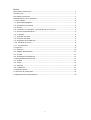 3
3
-
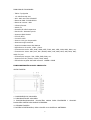 4
4
-
 5
5
-
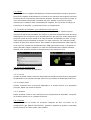 6
6
-
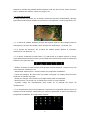 7
7
-
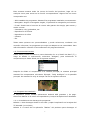 8
8
-
 9
9
-
 10
10
-
 11
11
-
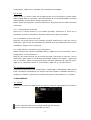 12
12
-
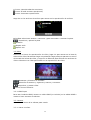 13
13
-
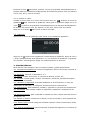 14
14
-
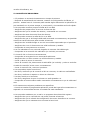 15
15
-
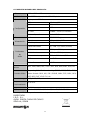 16
16
-
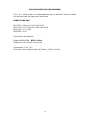 17
17
Brigmton BTPC-2 N Guía del usuario
- Categoría
- Tabletas
- Tipo
- Guía del usuario
- Este manual también es adecuado para